Untuk sepenuhnya mematikan fungsi pengisian automatik Chrome, anda boleh beroperasi dari tiga aspek: maklumat alamat, kaedah pembayaran, nama pengguna dan kata laluan, dan sementara melangkau autofill. 1. Matikan pengisian automatik alamat dan maklumat pembayaran: Pergi ke Tetapan → Pengisian Automatik → Alamat dan Lagi/Kaedah Pembayaran → Maklumat yang disimpan dan matikan suis simpan. 2. Nyahaktifkan autofill nama pengguna dan kata laluan: Pergi ke Tetapan → Autofill → Kata Laluan → Matikan suis autofill dan jelaskan atau keluarkan kata laluan laman web tertentu. 3. Langkau Autofill buat sementara waktu: Tekan dan tahan kekunci Shift untuk menyegarkan halaman sebelum mengisi borang, atau tambah parameter untuk menukar URL selepas URL. Sesetengah laman web juga boleh membersihkan item yang disyorkan secara manual. Kaedah di atas boleh dikendalikan secara selektif mengikut keperluan untuk mencapai kawalan komprehensif pengisian automatik.

Ciri autofill Chrome, sementara mudah, kadang -kadang mengisi maklumat yang salah, atau anda tidak mahu ia mengingati sesuatu sama sekali. Jika anda ingin mematikan sepenuhnya fungsi ini, anda sebenarnya boleh mengendalikannya dalam beberapa aspek.
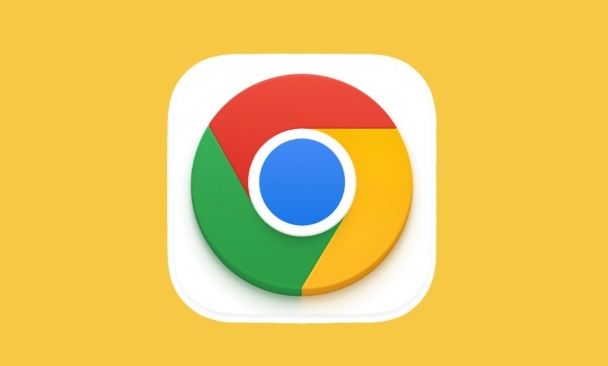
Matikan pengisian alamat dan maklumat pembayaran automatik
Chrome secara automatik akan menyimpan alamat, nombor telefon, e -mel dan maklumat pembayaran secara automatik, dan ia akan muncul apabila mengisi borang untuk membantu anda menyelesaikannya dengan cepat. Sekiranya anda mahu mematikan bahagian ini:

- Buka Tetapan Chrome → Auto-Fill
- Pergi ke pilihan "alamat dan banyak" dan "kaedah pembayaran"
- Klik tiga titik di sudut kanan atas → maklumat yang disimpan jelas
- Sekiranya anda tidak mahu direkodkan pada masa akan datang, matikan suis "Simpan Alamat" atau "Simpan dan Isi Kaedah Pembayaran"
Selepas ini, Chrome tidak lagi mengingatkan anda sama ada anda ingin menyimpan alamat baru atau maklumat kad bank.
Lumpuhkan Autofill Nama Pengguna dan Kata Laluan
Banyak kali, selepas kami log masuk ke laman web, Chrome akan meminta sama ada untuk menyimpan kata laluan, dan ia secara automatik akan mengisi pada masa akan datang. Sekiranya anda tidak mahu melakukan ini:

- Pergi ke Tetapan → Isi Automatik → Kata Laluan
- Matikan suis "kata laluan auto-fill"
- Anda juga boleh mengklik "Kosongkan semua kata laluan yang disimpan" untuk memadam kandungan yang disimpan sebelumnya
- Jika anda hanya mahu melumpuhkan laman web tertentu, anda boleh mencari laman web itu dalam senarai, klik tiga titik di sebelah kanan dan pilih "Buang dari senarai"
Ini akan menghalang penyemak imbas daripada memasukkan kata laluan akaun secara automatik dan mengurangkan risiko operasi yang salah.
Langkau fungsi autofill sementara di sebelah web
Kadang -kadang anda hanya sementara tidak mahu Chrome untuk autofill dan bukannya menutupnya sepenuhnya. Pada masa ini, anda boleh mencuba kaedah berikut:
- Tekan dan tahan kekunci
Shiftsebelum mengisi borang dan klik pada bar alamat untuk menyegarkan halaman (terpakai pada beberapa halaman web) - Atau tambahkan parameter semasa membuka laman web: sebagai contoh, ia pada asalnya
https://example.com/form, dan ubahnya kehttps://example.com/form?1234, supaya Chrome tidak dapat mengenali bahawa ini adalah bentuk yang sama - Sesetengah laman web juga menyokong pembersihan manual item cadangan. Klik anak panah × atau drop-down di sebelah kotak input untuk memberi cadangan secara manual.
Kaedah ini tidak boleh ditutup secara kekal, tetapi sesuai untuk kegunaan sekali -sekala apabila anda tidak mahu terganggu.
Pada dasarnya ini adalah kaedah. Anda hanya boleh mematikan bahagian tertentu mengikut keperluan anda, seperti hanya menyahaktifkan pengisian alamat tetapi mengekalkan kata laluan pengisian, atau anda boleh mematikan semuanya. Operasi ini tidak rumit, tetapi mudah untuk mengabaikan butiran, seperti setiap kanak -kanak perlu ditetapkan secara berasingan.
Atas ialah kandungan terperinci Cara mematikan autofill dalam krom. Untuk maklumat lanjut, sila ikut artikel berkaitan lain di laman web China PHP!

Alat AI Hot

Undress AI Tool
Gambar buka pakaian secara percuma

Undresser.AI Undress
Apl berkuasa AI untuk mencipta foto bogel yang realistik

AI Clothes Remover
Alat AI dalam talian untuk mengeluarkan pakaian daripada foto.

Clothoff.io
Penyingkiran pakaian AI

Video Face Swap
Tukar muka dalam mana-mana video dengan mudah menggunakan alat tukar muka AI percuma kami!

Artikel Panas

Alat panas

Notepad++7.3.1
Editor kod yang mudah digunakan dan percuma

SublimeText3 versi Cina
Versi Cina, sangat mudah digunakan

Hantar Studio 13.0.1
Persekitaran pembangunan bersepadu PHP yang berkuasa

Dreamweaver CS6
Alat pembangunan web visual

SublimeText3 versi Mac
Perisian penyuntingan kod peringkat Tuhan (SublimeText3)

Topik panas
 Cara Memperbaiki Pemeriksa Eja Chrome Tidak Berfungsi
Jul 20, 2025 am 12:03 AM
Cara Memperbaiki Pemeriksa Eja Chrome Tidak Berfungsi
Jul 20, 2025 am 12:03 AM
Apabila pemeriksaan ejaan krom gagal, anda boleh menyelesaikan masalah dan membetulkannya dengan mengikuti langkah -langkah berikut: 1. Sahkan bahawa fungsi "Gunakan Pemeriksaan Ejaan" diaktifkan dan periksa sama ada bahasa yang sepadan diaktifkan dalam tetapan bahasa; 2. Laraskan perintah bahasa input, padamkan bahasa yang berlebihan, dan pastikan bahasa utama membolehkan pemeriksaan ejaan; 3. 4. Kemas kini Chrome ke versi terkini dan periksa kemas kini sistem operasi. Jika masih tidak berfungsi, cuba tetapkan semula tetapan Chrome.
 Cara menghentikan Chrome daripada mengemas kini di latar belakang di Mac
Jul 21, 2025 am 12:41 AM
Cara menghentikan Chrome daripada mengemas kini di latar belakang di Mac
Jul 21, 2025 am 12:41 AM
Untuk mengelakkan Chrome daripada mengemas kini secara automatik pada Mac, ia boleh dilakukan dengan melumpuhkan perkhidmatan kemas kini, mengubahsuai keizinan, dan menyekat akses rangkaian. 1. Gunakan arahan terminal untuk melumpuhkan daemon GooglesoftwareUpdate untuk mengelakkan kemas kini latar belakang; 2. Ubah suai keizinan direktori kemas kini untuk mengelakkan Chrome daripada memulakan proses kemas kini dengan sendirinya; 3. Mengatasi sambungan rangkaian keluar Chrome melalui sistem firewall atau alat pihak ketiga untuk menghapuskan permintaan kemas kini. Menggunakan kaedah ini dalam kombinasi secara berkesan dapat mencegah Chrome daripada dikemas kini secara automatik.
 Cara Mengurus Pelbagai Pengguna di Chrome
Jul 16, 2025 am 12:55 AM
Cara Mengurus Pelbagai Pengguna di Chrome
Jul 16, 2025 am 12:55 AM
Untuk menambah beberapa pengguna, klik avatar di sudut kanan atas untuk memilih "Tambah" atau "Mengurus Pengguna Lain", tambahkan akaun atau buat akaun tetamu, dan selepas menetapkannya, anda boleh menggunakan penanda buku, sejarah dan sambungan masing -masing secara bebas. Setiap data pengguna sepenuhnya terpencil, termasuk kata laluan, pemalam, maklumat pengisian automatik, dan lain-lain untuk memadam pengguna, pergi ke Tetapan> Profil, pilih pengguna dan klik "Keluarkan dari peranti ini", atau anda juga boleh mengubah suai nama pengguna dan avatar untuk mengenal pasti pada bila-bila masa.
 Cara Menghentikan Chrome Dari Membuka Fail PDF secara automatik
Jul 21, 2025 am 12:09 AM
Cara Menghentikan Chrome Dari Membuka Fail PDF secara automatik
Jul 21, 2025 am 12:09 AM
Untuk membiarkan Chrome memuat turun secara langsung dan bukannya membukanya apabila mengklik pada pautan PDF, 1. Masukkan Chrome: // Tetapan/Kandungan/PDFDocuments untuk menyemak "Muat turunPDFFILESInsteadofAutomatically membuka merekaChrome"; 2. Periksa sama ada terdapat pemalam seperti LightPDF atau SmallPDF yang mengganggu tingkah laku, anda boleh cuba melumpuhkan ujian; 3. Anda boleh menggunakan alat pemaju untuk menyalin pautan dan tampal tag baru untuk mencetuskan muat turun. Kaedah di atas boleh dipilih mengikut keadaan.
 Cara Memperbaiki Chrome Tidak Membuka Mailto: Pautan di Gmail
Jul 17, 2025 am 12:10 AM
Cara Memperbaiki Chrome Tidak Membuka Mailto: Pautan di Gmail
Jul 17, 2025 am 12:10 AM
Sebab utama Chrome tidak membuka Mailto: Pautan secara langsung di Gmail adalah bahawa klien mel lalai tidak ditetapkan dengan betul atau Gmail tidak didaftarkan sebagai aplikasi yang mengendalikan Mailto: Protokol. Penyelesaian termasuk: 1. Tetapkan Gmail sebagai aplikasi mel lalai dalam tetapan Windows; 2. Membolehkan keizinan pemprosesan protokol Gmail dalam Chrome dan ditetapkan sebagai lalai; 3. Klik secara manual pada Mailto: Pautan untuk menghubungi Protokol Pendaftaran Gmail; 4. Gunakan plug-in Chrome seperti Mailto: terlupa untuk memaksa melompat. Dalam kebanyakan kes, ia dapat diselesaikan melalui tetapan sistem dan penyemak imbas, dan plug-in boleh digunakan sebagai penyelesaian sandaran.
 Cara membersihkan cache HSTS untuk tapak di Chrome
Jul 17, 2025 am 12:25 AM
Cara membersihkan cache HSTS untuk tapak di Chrome
Jul 17, 2025 am 12:25 AM
Untuk membersihkan cache HSTS di Chrome, lawati halaman Chrome: // Net-Internals/#HSTS, cari bahagian "DeletedomainsSecurityPolicies", masukkan nama domain sasaran dan klik "Padam". 1. Buka halaman pengurusan HSTS Chrome; 2. Masukkan nama domain dalam "DeletedomainSecurityPolicies" dan padamkannya; 3. Uji sama ada ia berjaya dan cuba mengakses laman web melalui http: //. Nota: Operasi ini hanya memadamkan peraturan HSTS untuk nama domain tertentu. Jika anda meninjau semula laman web melalui HTTPS, penyemak imbas boleh membolehkan HSTS sekali lagi. Untuk tidak boleh diakses
 Chrome terus membuka tab baru dengan sendirinya
Jul 22, 2025 am 12:22 AM
Chrome terus membuka tab baru dengan sendirinya
Jul 22, 2025 am 12:22 AM
Masalah Chrome secara automatik muncul tab baru biasanya disebabkan oleh sambungan berniat jahat, skrip pengiklanan, atau rampasan penyemak imbas. Penyelesaiannya adalah seperti berikut: 1. Periksa dan nyahpasang sambungan yang mencurigakan, terutamanya pemalam kelas iklan; 2. Kosong penyemak imbas dan kuki untuk menghapuskan rasuah data; 3. Periksa sama ada laman web dan tetapan enjin carian lalai telah diganggu dan diperbetulkan secara manual; 4. Gunakan perisian antivirus seperti WindowsDefender atau malwarebytes untuk mengimbas dan membersihkan malware berpotensi; 5. Akhirnya, cuba tetapkan semula tetapan Chrome untuk memulihkan konfigurasi lalai. Penyelesaian masalah dalam susunan ini dapat menyelesaikan masalah pelabelan yang paling tidak normal.
 Cara Memperbaiki Sync Profil Chrome Terjebak dalam Persediaan
Jul 25, 2025 am 01:10 AM
Cara Memperbaiki Sync Profil Chrome Terjebak dalam Persediaan
Jul 25, 2025 am 01:10 AM
Masalah penyegerakan krom boleh diselesaikan melalui langkah -langkah berikut: 1. Periksa sambungan rangkaian dan status akaun Google untuk memastikan akses biasa; 2. Log keluar dan log masuk ke akaun Chrome sekali lagi; 3. Kosongkan data yang disegerakkan dan mulakan semula penyemak imbas; 4. Tetapkan tetapan krom; 5. Cuba mod yang tidak sesuai atau profil pengguna baru. Pemeriksaan secara berurutan boleh memulihkan fungsi penyegerakan secara berkesan.






